win764位光盘安装教程
- 分类:教程 回答于: 2017年01月08日 00:00:00
最近小编学了win764位光盘安装方法,光盘安装Win7系统可以保证系统引导在无毒的环境下,只要光盘内没有病毒则安装的系统一定没有病毒。下面就让我来介绍下win764位光盘安装教程。
光盘安装Win7系统的使用范围:
1、首次光盘装系统。
2、电脑无法开机时,例如引导份分区损坏等软故障导致的,系统重装。
3、电脑可以开机时也可用光盘来实现系统重装。
PS:U盘装系统也适用于这些情况
前期准备:
1、一张完整的系统盘。
PS:可以去电脑店里购买,也可以自己刻录,墨染暖心此处使用的光盘,就是自己刻录的。
至于如何刻录win7 64位系统光盘,以及所需要的win7 64位系统镜像尽在win7系统下载 2014最新版
2、一台需要重装的电脑。
3、知道自己电脑的BIOS启动键。
1、按下电脑的启动键,把光盘插入电脑的光驱中,

PS:电脑不启动,按下光驱弹出按钮是无法打开电脑上的光驱的。需要找一枚针,插一下开启光驱按钮旁边的小洞,光驱就会弹出来了。
2、一般的电脑在插CD/DVD后,电脑会自动进入CD/DVD启动界面,无须设置BIOS。(因为本身就设置了光盘为第一启动项)
PS:当然有些老旧的电脑开机并不会自动运行光盘,需要设置BIOS。此时,我们的做法是插入光盘后→按下Del键或者是F12(不同的主板BIOS启动键不太相同)→进入BIOS界面→选中BOOT(一般都是在BOOT中设置)→选择CD/DVD为电脑第一启动项→按照界面提示→按下enter键,
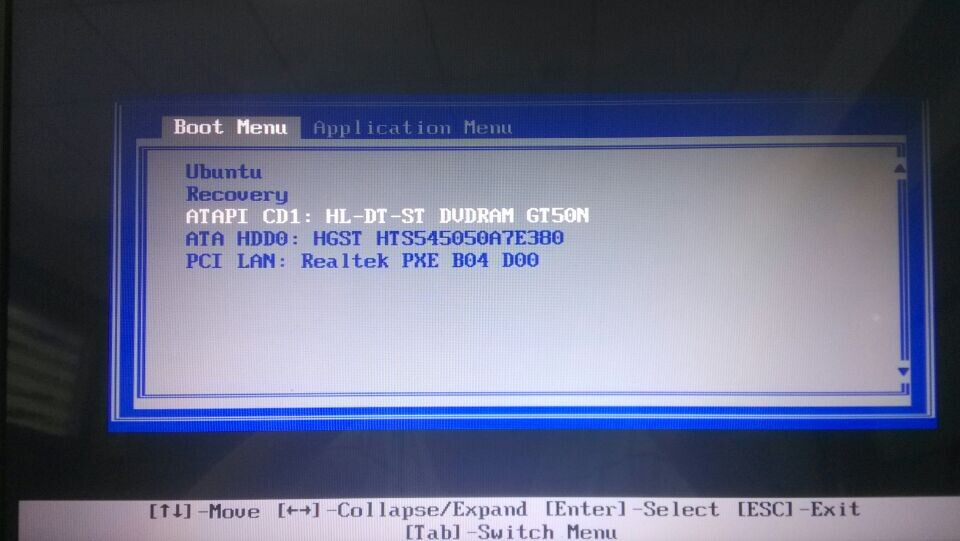
3.接着电脑重新启动,出现带有"press any key to boot from CD..."字样的界面,随便按下键盘上的某个键即可。如图3所示:(长时间不按系统会自动开机)
PS:有些电脑会直接进入第4步。
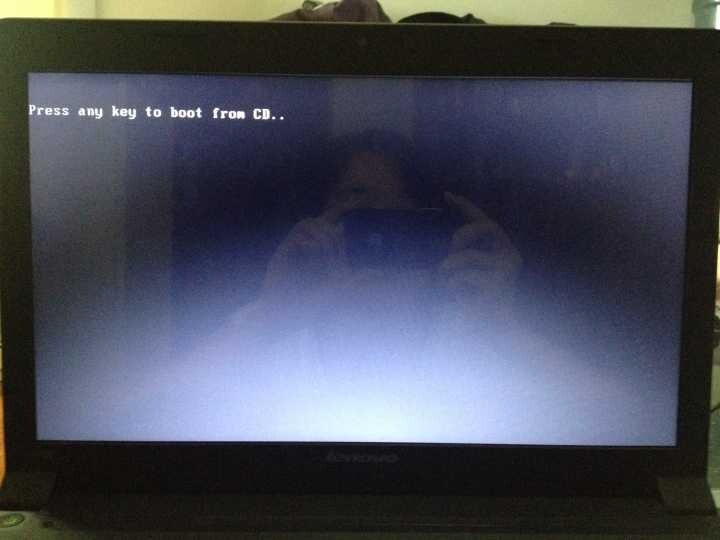
4.接着在出现的电脑公司功能选择项中,选择安装win7系统到C盘(此处是适用于重装的用户,若首次安装的用户就需要先对硬盘进行分区,可以选择功能4运行DiskGen分区工具),
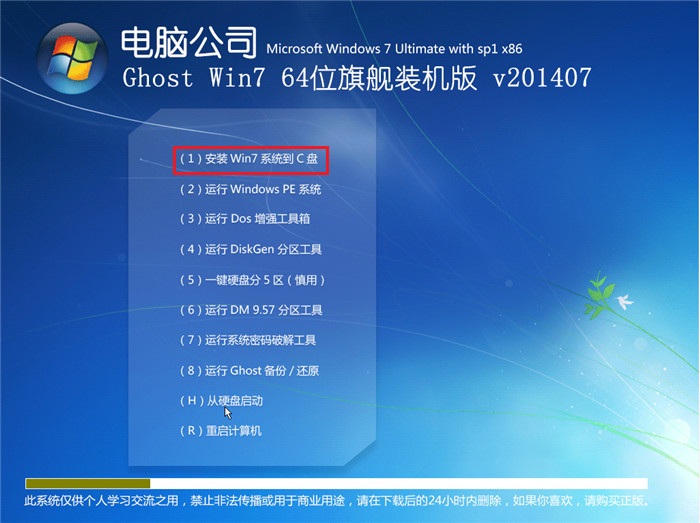
5.自动进行系统还原操作,如图5所示,可以看到系统还原进度界面,查看还原进度。你或许对这个感兴趣:

6.由于是全自动的系统安装过程,墨染暖心只截取代表图片,如图6所示:

7.当出现如下界面时,就说明win7 64位操作系统安装并激活完成了。
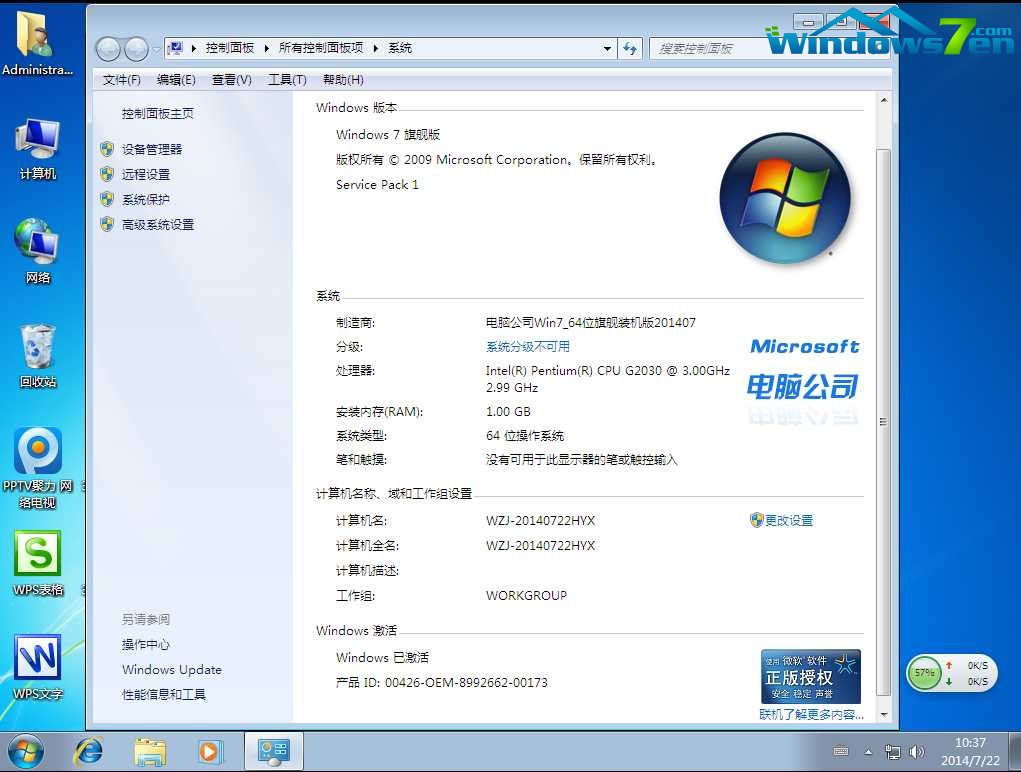
安装完成后,将需要的软件都下载完成后,我们可以备份系统,在下次需要系统重装时,可以还原这个备份的系统,不需要再次安装常用软件。
综上所述,这就是小编给你们介绍的win764位光盘安装教程,说实话小编在研究之前也没想到这个光盘安装Win7系统的方法这么简单,真是便宜大家了,大家如果有兴趣的话就赶紧收藏这篇教程吧,说不定以后用得上的。
 有用
26
有用
26


 小白系统
小白系统


 1000
1000 1000
1000 1000
1000 1000
1000 1000
1000 1000
1000 1000
1000 1000
1000 1000
1000 1000
1000猜您喜欢
- 小白重装系统下载后怎么安装..2022/11/29
- 电脑xp系统怎么重装系统2022/10/14
- 电脑重装系统windows xp的教程..2022/01/17
- 联想YOGA 700笔记本电脑怎么重装系统..2023/03/19
- 如何解决电脑视频黑屏2022/08/08
- 电脑系统重装软件下载有哪些..2023/02/25
相关推荐
- 跑分软件鲁大师跑分38万什么水平呢..2021/09/11
- 常用的电脑数据恢复工具都有哪些..2022/05/15
- 电脑小白怎么安装win11系统2021/07/12
- 适合电脑小白刷机教程2022/06/08
- 联想电脑怎么重装系统2023/04/30
- 重装系统如何分区 重装系统时分区步骤..2022/10/26

















